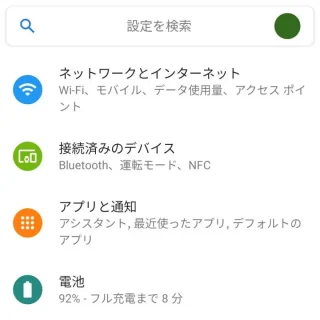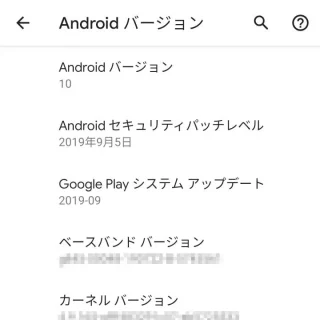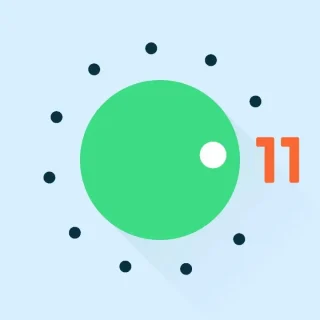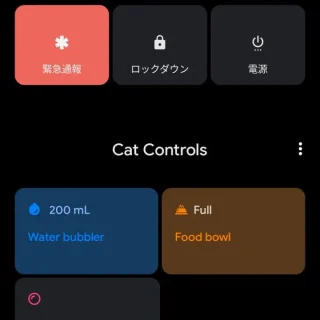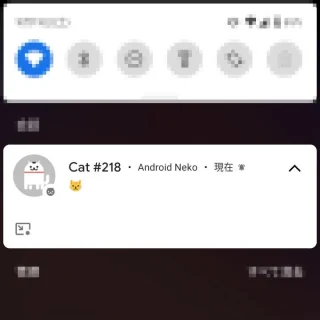Android OSにはバージョンごとに隠し機能(イースターエッグ)が搭載されています。ゲームなどが搭載されていることが多く、Android 11では “ねこあつめ” で遊ぶことができます。
Android OSのイースターエッグ
イースターエッグとは、ソフトウェアに隠された開発者の “遊び心” で、本来の機能とは無関係なメッセージや画面のことを指す総称です。
本来は、ちょっとしたギミックであることが多いですが、これまでのAndroid OSでは “Flappy bird” や “ピクロス” などのゲームが搭載されており、遊んだことのある人も多いかもしれません。
Android 11では、Android 7で登場した “ねこあつめ” がリニューアルして再登場しました。イースターエッグを開くには所定の手順で操作する必要があり、各バージョンで大きな違いはありませんが、若干のわかりにくさがあるので注意が必要です。
イースターエッグを開くやり方
- 設定より『デバイス情報』をタップします。
デバイス情報は “システム” の配下に位置している場合があります。
- デバイス情報より『Androidバージョン』をタップします。
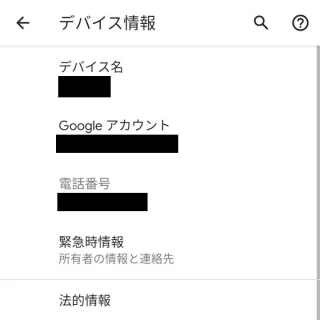
- Androidバージョンより『Androidバージョン』を素早く3回タップします。
回数は意識することなく連打して問題ありません。
- 表示されたダイヤルを最大まで回し『少し戻って最大にする』を複数回(3回ほど)繰り返すことで “11” まで回せたら完了です。
画面下に “猫” のアイコンも表示されます。
イースターエッグを開くやり方は以上です。
オフにする場合、同様に『最大まで回す』『最小に戻す』を操作すると削除されます。
ねこあつめ の遊びかた
ねこあつめ は、Android 11より追加された “デバイスコントロール” から操作することができます。
デバイスコントロールに追加するやり方
- 電源ボタンを長押しし『デバイスコントロール』をタップします。
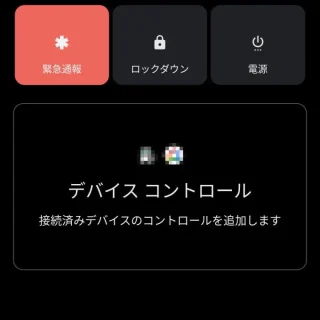
- コントロールを追加するアプリの選択より『Cat Controls』をタップします。
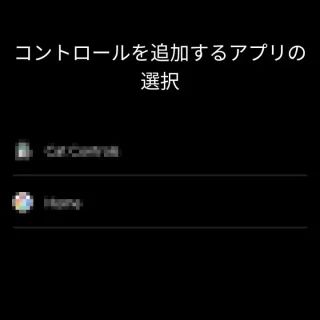
- Cat Controlsより全てを選択したのに『保存』をタップします。
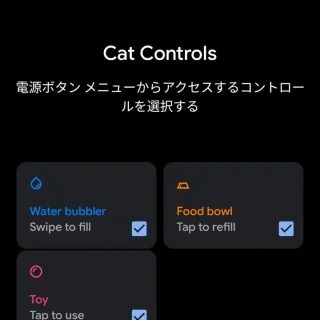
ねこを集めるやり方
- デバイスコントロールの “Cat Controls” より『Water bubbler(水)』『Food bowl(餌)』『Toy(玩具)』を操作します。
Water bubblerのみ “スワイプ” で他は “タップ” して補充します。定期的に補充する必要があるので注意してください。
- しばらくすると “ねこ” が来ます。
タップすると、これまで集めた ねこ の一覧が表示されます。
ねこあつめ の遊びかたは以上です。
Googleが提供するサービスの中には、このような遊び心が隠されていることが多々あります。好きな人であれば探してみると面白いかもしれません。